如何确定我安装了哪些版本的LabVIEW运行引擎(LabVIEW Run-Time Engine)
适用于
软件
· LabVIEW Base
· LabVIEW Full
问题详述
如何确定计算机上安装了哪些版本的LabVIEW运行引擎(LabVIEW Run-Time Engine)?
解决方案
有三种不同的方法可以确定计算机上安装了哪些版本的LabVIEW运行引擎。第一,您可以在Measurement&Automation Explorer(MAX)中查看此信息;第二,您可以使用计算机的文件浏览器查看版本信息;此外,您还可以使用本文末尾链接的VI以编程方式查看。
使用Measurement&Automation Explorer(MAX)
1. 打开MAX。
2. 在左侧面板中,展开 我的系统»软件(My System»Software ),您将看到已安装的NI软件列表。
3. 选择任何一个LabVIEW运行引擎,其版本将显示在属性(Attributes)选项卡中,如下所示。
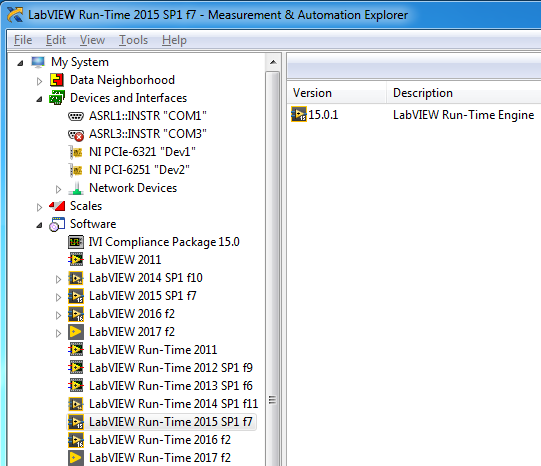
使用系统文件浏览器
Windows系统
1. 根据软件和操作系统的位数导航到相应的目录。
a. 对于64位软件以及32位计算机上的32位软件,请导航至\National Instruments\Shared\LabVIEW Run-Time\ 。
b. 对于64位计算机上的32位软件,请导航至\National Instruments\Shared\LabVIEW Run-Time\ 。
2. 要查看是否已完全安装LabVIEW运行引擎,请导航到所需主要版本的文件夹,然后将鼠标悬停在lvrt.dll上 。工具提示将显示LabVIEW运行引擎的确切版本。
a. 请注意,可能一些LabVIEW Run-Time Engine主要版本的文件夹,里面没有lvrt.dll 。如果DLL文件不存在,那么您的计算机上没有安装该特定版本,该文件夹只包含其他NI产品安装的资源。
mac系统
1. 导航到/ Applications / Utilities /并运行System Information.app
2. 在左侧面板中,展开Software»Frameworks 。
3. 在Framework Name列中,您将看到机器上安装的每个版本的LabVIEW运行引擎。
4. 要查看安装的确切版本,请选择所需的RTE,并在“获取信息字符串”属性(Get Info String property)中显示确切的版本。
Linux
1. 在终端中运行以下命令:
ls/usr/local/lib/LabVIEW-[0-9]*|grep"liblvrt.so."
1. 这将返回机器上安装的每个版本LabVIEW运行引擎的列表,格式如下:
>liblvrt.so.9.0.1
>liblvrt.so.10.0.1
>liblvrt.so.11.0.1
>liblvrt.so.12.0.0
编程方式
您还可以运行代码Get Run-Time Engine Version.vi。 VI将返回已安装的NI LabVIEW运行引擎版本。运行此代码将需要NI系统配置。
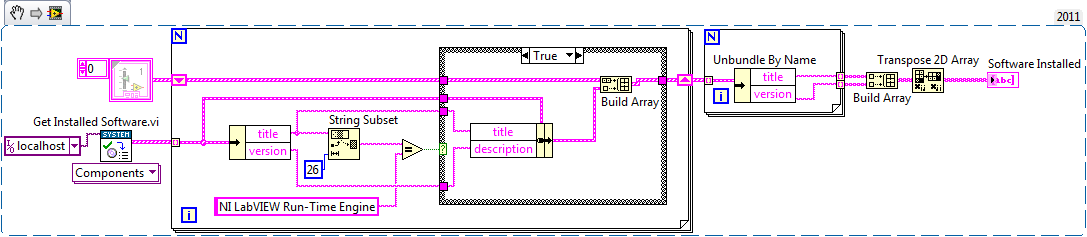
相关信息
LabVIEW运行引擎的版本号格式为:
.0.
例如,12.0.1f2表示它是主要版本12,带有Service Pack 1,并且安装了f2补丁,或表示为LabVIEW 2012 SP1f2。
自2009年以来,主要版本号对应于发布年份,例如,LabVIEW 2017的主要版本为17年发布。
